स्टिकर साझा करना चालू है तार मज़ेदार हो सकता है, लेकिन क्या आप जानते हैं कि आप अपने स्वयं के कस्टम स्टिकर बना सकते हैं? अपने पसंदीदा पालतू जानवरों, लोगों या वस्तुओं को स्टिकर में बदलें, और थोड़ी चमक जोड़ने के लिए उन्हें बातचीत में साझा करें। एक साधारण छवि संपादन प्रोग्राम और टेलीग्राम ऐप का उपयोग करके, आप दोस्तों और परिवार के साथ साझा करने के लिए अद्भुत स्टिकर प्राप्त कर सकते हैं। टेलीग्राम पर अपने खुद के स्टिकर बनाने का तरीका यहां बताया गया है।
अंतर्वस्तु
- छवि तैयार कर रहा हूँ
- छवि को टेलीग्राम पर अपलोड किया जा रहा है
- अन्य स्टिकर बॉट कमांड
छवि तैयार कर रहा हूँ
इससे पहले कि हम स्टिकर के रूप में उपयोग करने के लिए टेलीग्राम पर एक छवि अपलोड कर सकें, हमें पहले इसे बनाना होगा। संक्षेप में, आपको अपने का उपयोग करके एक चित्र को काटने की आवश्यकता है पसंदीदा फोटो संपादन सॉफ्टवेयर और इसे एक पारदर्शी पृष्ठभूमि पर रखें; फिर आप इसे पीएनजी फ़ाइल के रूप में टेलीग्राम पर अपलोड कर सकते हैं। इस ट्यूटोरियल में, हम MacOS पर एफ़िनिटी फोटो का उपयोग करेंगे, लेकिन आप इस प्रक्रिया के लिए अन्य विकल्पों का उपयोग कर सकते हैं, जैसे एडोब फोटोशॉप या तार से पुष्ट किया हुआ फ़ीता.
अनुशंसित वीडियो
स्टेप 1: अपनी पसंद का फोटो संपादन एप्लिकेशन खोलें (जैसे एफिनिटी फोटो) और एक बनाएं नया 512 x 512-पिक्सेल कैनवास। पारदर्शी पृष्ठभूमि सक्षम करना चुनें.
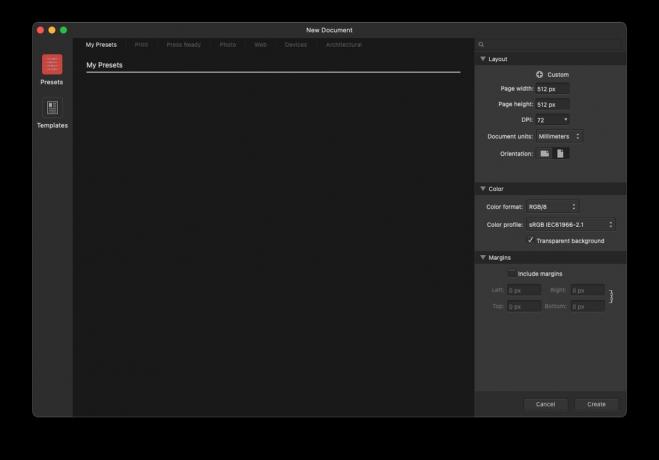
चरण दो: वह फोटो खोलें जिसे आप स्टिकर में बदलना चाहते हैं। हम फ्रेड नाम की जिंजर बिल्ली की एक मनमोहक तस्वीर का उपयोग कर रहे हैं।
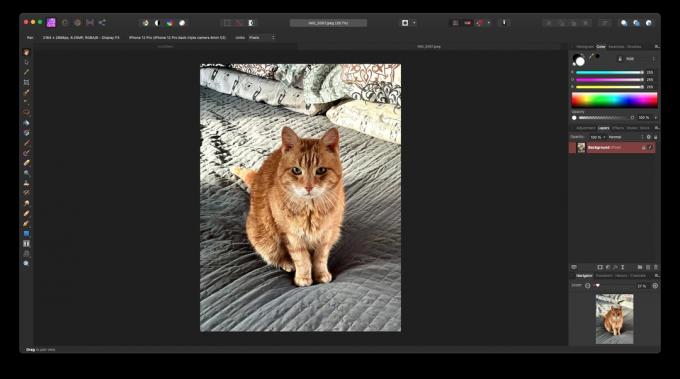
चरण 3: का उपयोग मुक्तहस्तचयनऔजार, तस्वीर के उस हिस्से की रूपरेखा तैयार करें जिसे आप अपने स्टिकर के रूप में उपयोग करना चाहते हैं। (टिप: इसका उपयोग करें पंख के अंतर्गत उपकरण चुनना अपने किनारों को थोड़ा नरम बनाने के लिए मेनू।)
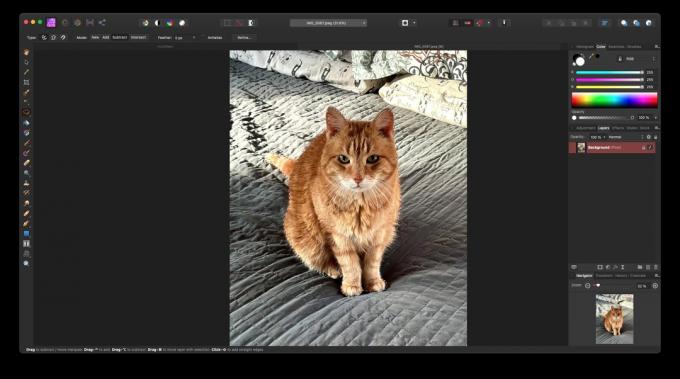
चरण 4:कॉपी और पेस्ट अपने 512 x 512 कैनवास पर चयन करें, और फिट करने के लिए इसका आकार बदलें।
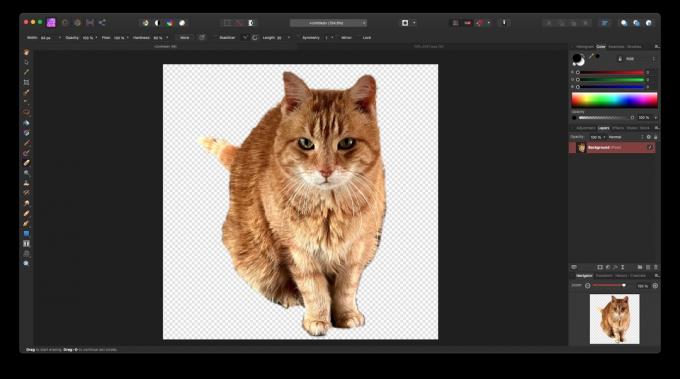
चरण 5: छवि को पीएनजी फ़ाइल के रूप में निर्यात करें फ़ाइल मेन्यू।
छवि को टेलीग्राम पर अपलोड किया जा रहा है
एक बार आपका स्टिकर बन जाने के बाद, आपको उपयोग के लिए इसे टेलीग्राम पर अपलोड करना होगा। हम टेलीग्राम स्टिकर बॉट का उपयोग करने जा रहे हैं, जो पूरी प्रक्रिया को आसान बना देगा। इस उदाहरण के लिए, हम टेलीग्राम डेस्कटॉप एप्लिकेशन का उपयोग करेंगे, लेकिन आप टेलीग्राम से भी इस प्रक्रिया का पालन कर सकते हैं स्मार्टफोन या टैबलेट ऐप.
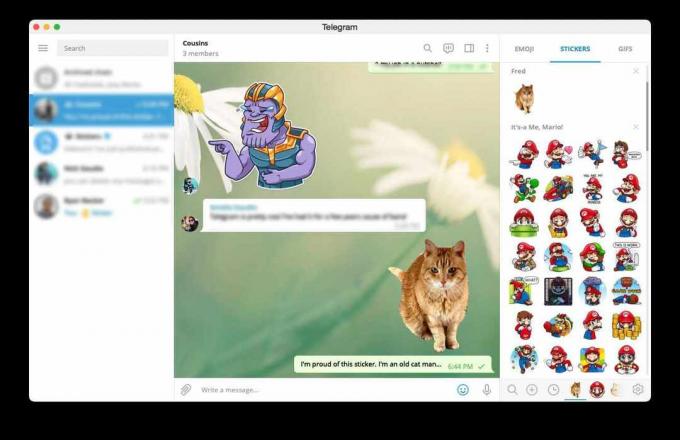
स्टेप 1: खोलें तार आवेदन पत्र।
चरण दो: यदि आप लॉग इन नहीं हैं, तो टेलीग्राम में लॉग इन करें।
चरण 3: खोज बार में, उपयोगकर्ता खोजें @स्टिकर और उस पर क्लिक करें.
चरण 4: कँटियाबीओटी बातचीत खुल जाएगी; क्लिक शुरू स्क्रीन के नीचे.
चरण 5: प्रकार /newpack और दबाएँ प्रवेश करना एक नया स्टिकर सेट बनाने के लिए.
चरण 6: अपने स्टिकर पैक के लिए एक नाम टाइप करें और दबाएँ प्रवेश करना.
चरण 7: क्लिक करें लगाव आइकन (पेपरक्लिप के रूप में दिखाया गया) और उस स्टिकर का चयन करें जिसे हमने अपलोड करने के लिए पहले बनाया था। सुनिश्चित करना संकुचित करेंइमेजिस चयनित नहीं है और क्लिक करें भेजना.
चरण 8: अपने स्टिकर का प्रतिनिधित्व करने के लिए एक इमोजी भेजें (बेशक, हमने एक बिल्ली का चयन किया है)।
चरण 9: प्रकार /publish और दबाएँ प्रवेश करना अपना स्टिकर बनाने के लिए.
चरण 10: यदि आप अपने स्टिकर पैक का प्रतिनिधित्व करने के लिए एक फोटो अपलोड करना चाहते हैं, तो आप अभी ऐसा कर सकते हैं; अन्यथा, टाइप करें /skip और दबाएँ प्रवेश करना.
चरण 11: दोबारा, अपने स्टिकर पैक के लिए एक नाम टाइप करें (यह अद्वितीय होना चाहिए और आपके स्टिकर पैक को साझा करने के लिए वेब पते के लिए उपयोग किया जाता है) और दबाएं प्रवेश करना.
चरण 12: स्टिकर बॉट द्वारा दिए गए लिंक पर क्लिक करें और क्लिक करें जोड़नास्टिकर.
इसमें बस इतना ही है - अब आप बातचीत के दौरान अपना नया स्टिकर साझा करना शुरू कर सकते हैं। यदि आप चाहते हैं कि आपके दोस्तों और परिवार को स्टिकर पैक तक पहुंच मिले, तो स्टिकर बॉट द्वारा बनाए गए यूआरएल को साझा करें।
अन्य स्टिकर बॉट कमांड
स्टिकर बॉट स्टिकर पैक बना सकता है जैसे हमने अभी बनाया, लेकिन यह और भी बहुत कुछ कर सकता है, जैसे मौजूदा पैक में स्टिकर जोड़ना, मौजूदा पैक में बदलाव करना और भी बहुत कुछ। अपने स्टिकर पर पूर्ण नियंत्रण पाने के लिए स्टिकर बॉट के साथ नीचे दिए गए आदेशों का उपयोग करें:
- /newpack - एक नया स्टिकर पैक बनाएं
- /newmasks - मास्क का एक नया पैक बनाएं
- /newanimated - एनिमेटेड स्टिकर का एक पैक बनाएं
- /addsticker - मौजूदा पैक में एक स्टिकर जोड़ें
- /editsticker - इमोजी या निर्देशांक बदलें
- /ordersticker - एक पैक में स्टिकर को पुन: व्यवस्थित करें
- /setpackicon - स्टिकर पैक आइकन सेट करें
- /delsticker - मौजूदा पैक से स्टिकर हटा दें
- /delpack - एक पैक हटाएं
- /stats - स्टिकर के लिए आँकड़े प्राप्त करें
- /top - शीर्ष स्टिकर प्राप्त करें
- /packstats - स्टिकर पैक के आँकड़े प्राप्त करें
- /packtop - स्टिकर पैक ऊपर प्राप्त करें
- /topbypack - एक पैक में शीर्ष स्टिकर प्राप्त करें
- /packusagetop - अपने पैक के उपयोग आँकड़े प्राप्त करें
संपादकों की सिफ़ारिशें
- अपने iPhone को तेजी से कैसे चार्ज करें
- अपने iPhone पर किसी और की Apple ID से कैसे छुटकारा पाएं
- हम टेबलेट का परीक्षण कैसे करते हैं
- 2023 में Android और iOS के लिए 16 सर्वश्रेष्ठ मैसेजिंग ऐप्स
- क्या मेरे iPhone को iOS 17 मिलेगा? यहां हर समर्थित मॉडल है
अपनी जीवनशैली को उन्नत करेंडिजिटल ट्रेंड्स पाठकों को सभी नवीनतम समाचारों, मजेदार उत्पाद समीक्षाओं, व्यावहारिक संपादकीय और एक तरह की अनूठी झलक के साथ तकनीक की तेज़ गति वाली दुनिया पर नज़र रखने में मदद करता है।




